用PHOTOSHOP制作刻在墙上的字
1、首先,打开PS,导入墙面素材图片,如下图:

2、然后直接选文字工具打上需要的问题,并选择字体、大小、位置==,如下图:
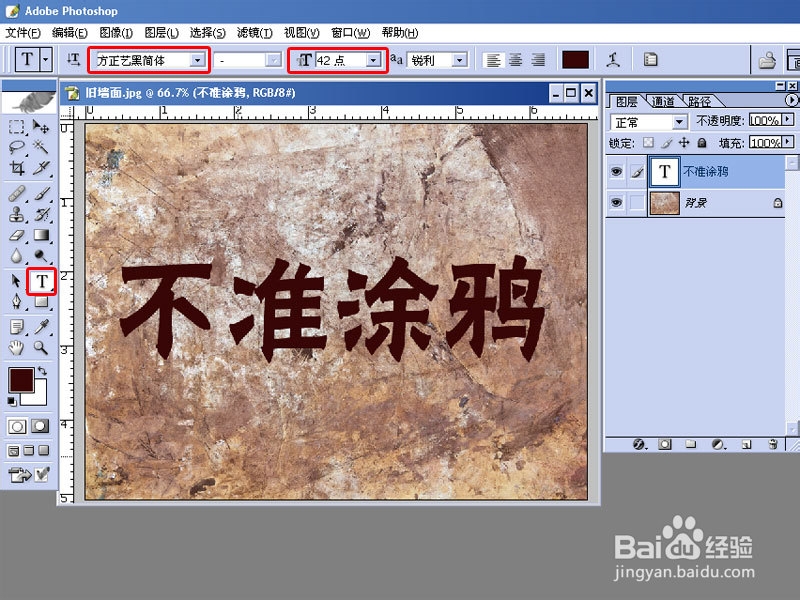
3、接着,栅格化文字,点击图层-栅格化-文字,如下图:
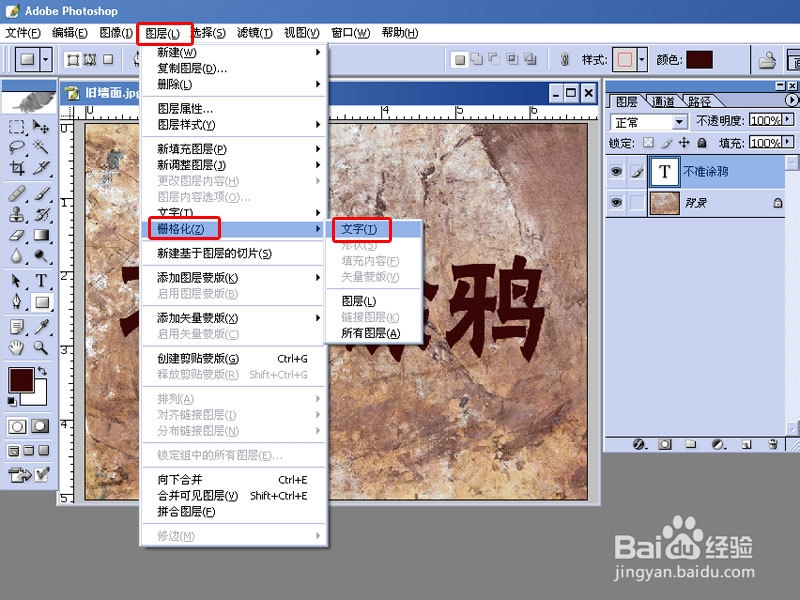

4、再来添加斜面与浮雕,点击图层-图层样式-斜面与浮雕(设置参数按自己需要设置),如下图:


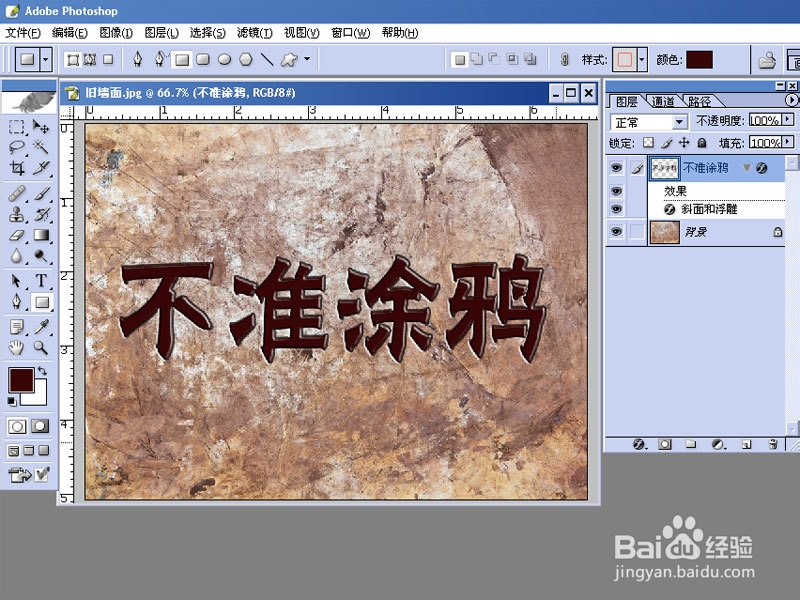
5、最后为文字图层选择图层混合模式为柔光,如下图:
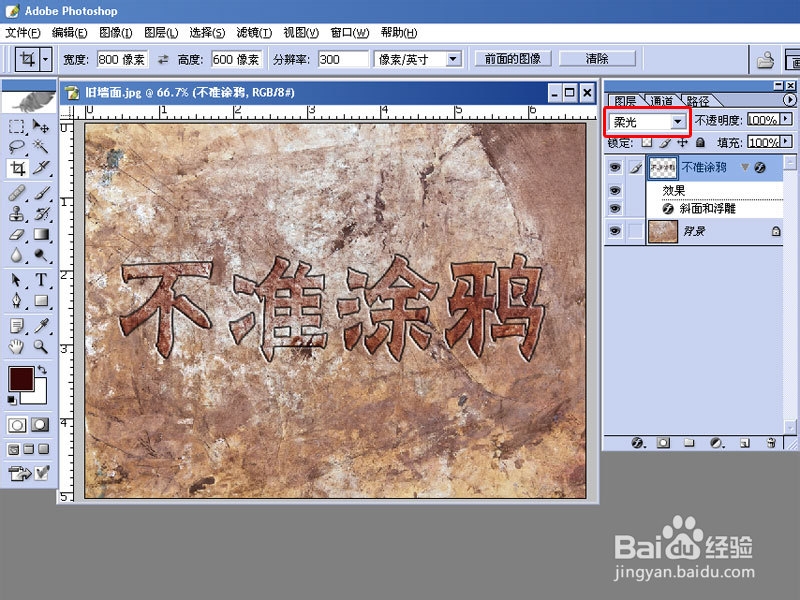
6、最终效果图如上.
声明:本网站引用、摘录或转载内容仅供网站访问者交流或参考,不代表本站立场,如存在版权或非法内容,请联系站长删除,联系邮箱:site.kefu@qq.com。
阅读量:106
阅读量:111
阅读量:195
阅读量:111
阅读量:40